Norint lankytojams suteikti aiškią navigaciją, labai svarbu sukurti veiksmingą svetainės meniu. Šiame vadove sužinosite, kaip žingsnis po žingsnio sukurti meniu naudojant "Elementor" WordPress sistemoje. Daugiausia dėmesio skirsime įvairiems būdams, kaip sukurti papunkčius ir padaryti meniu patrauklų.
Pagrindinės išvados
- Galite sukurti naują meniu arba redaguoti esamą meniu
- Paprastu elementų perkėlimu galima sukurti papunkčius.
- Be to, galite integruoti pritaikomas nuorodas į socialinę žiniasklaidą, kategorijas ir atskirus puslapius.
- Tikslus meniu įvaldymas turi įtakos naudotojo patirčiai.
Žingsnis po žingsnio vadovas
Pirmiausia atidarykite "WordPress" valdymo skydelį. Čia pereikite į sritį, atsakingą už meniu.
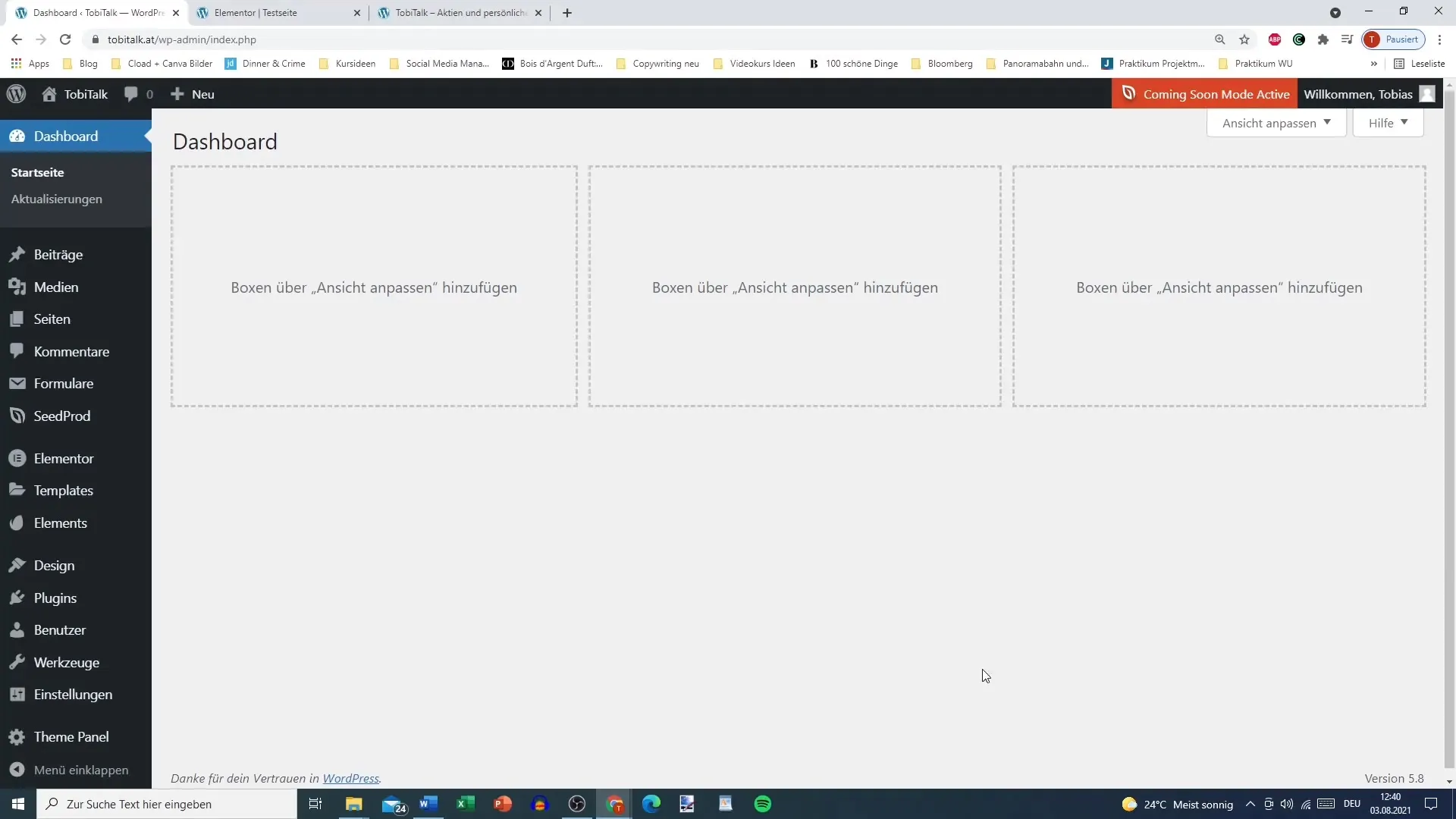
Pereikite į "Dizainas" ir pasirinkite "Meniu". Šis skyrius yra tinkama vieta pradėti pritaikyti navigaciją.
Pamatysite savo esamą pagrindinį meniu, jei jį jau sukūrėte. Jei ne, turite galimybę sukurti naują meniu. Įveskite naujojo meniu pavadinimą - "Pagrindinis meniu" arba "Bandomasis meniu" - ir spustelėkite "Sukurti meniu".
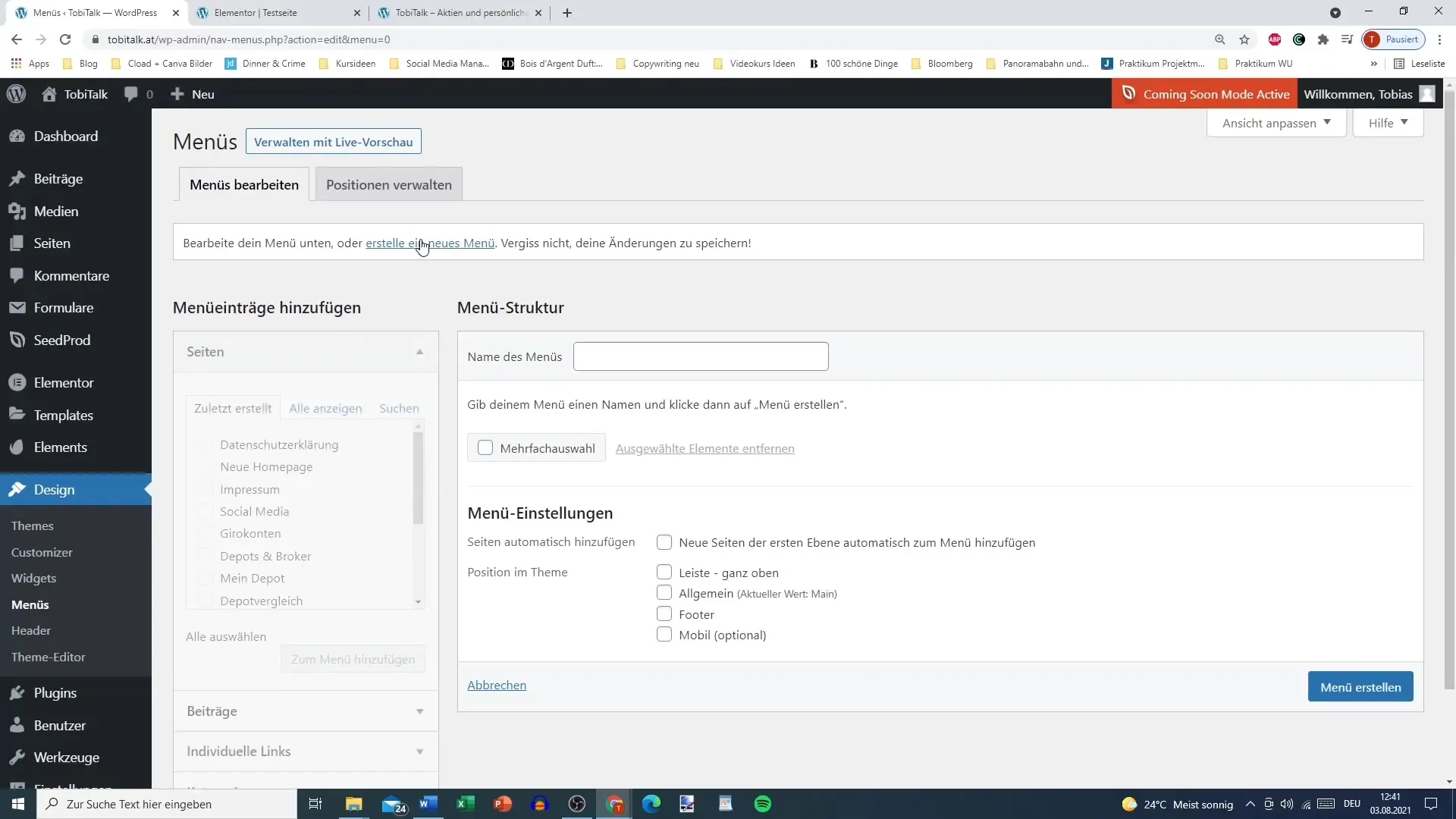
Dabar galite matyti turimus puslapius. Tai puslapiai, kuriuos galite įtraukti į savo meniu. Spustelėkite puslapius, kuriuos norite įtraukti, pavyzdžiui, "Dienoraštis", "Knygų patarimai" arba "Atspaudas". Taip pat nepamirškite pridėti "Privatumo politikos" ir kitų svarbių puslapių.
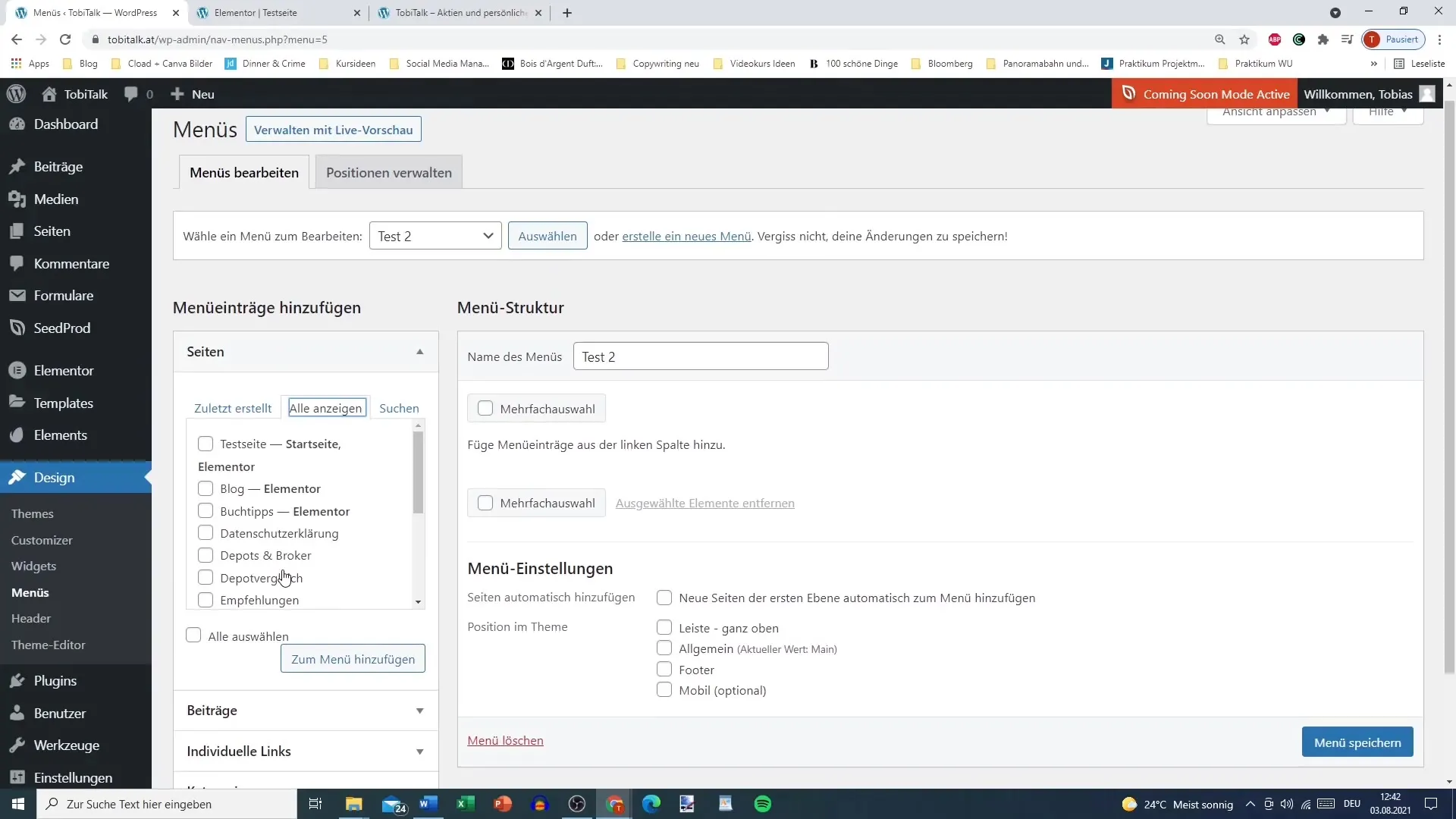
Tada spustelėkite "Pridėti prie meniu", kad pasirinktus puslapius įtrauktumėte į savo meniu. Bet kada galite keisti meniu elementų eiliškumą vilkdami ir nuleisdami juos į norimą vietą.
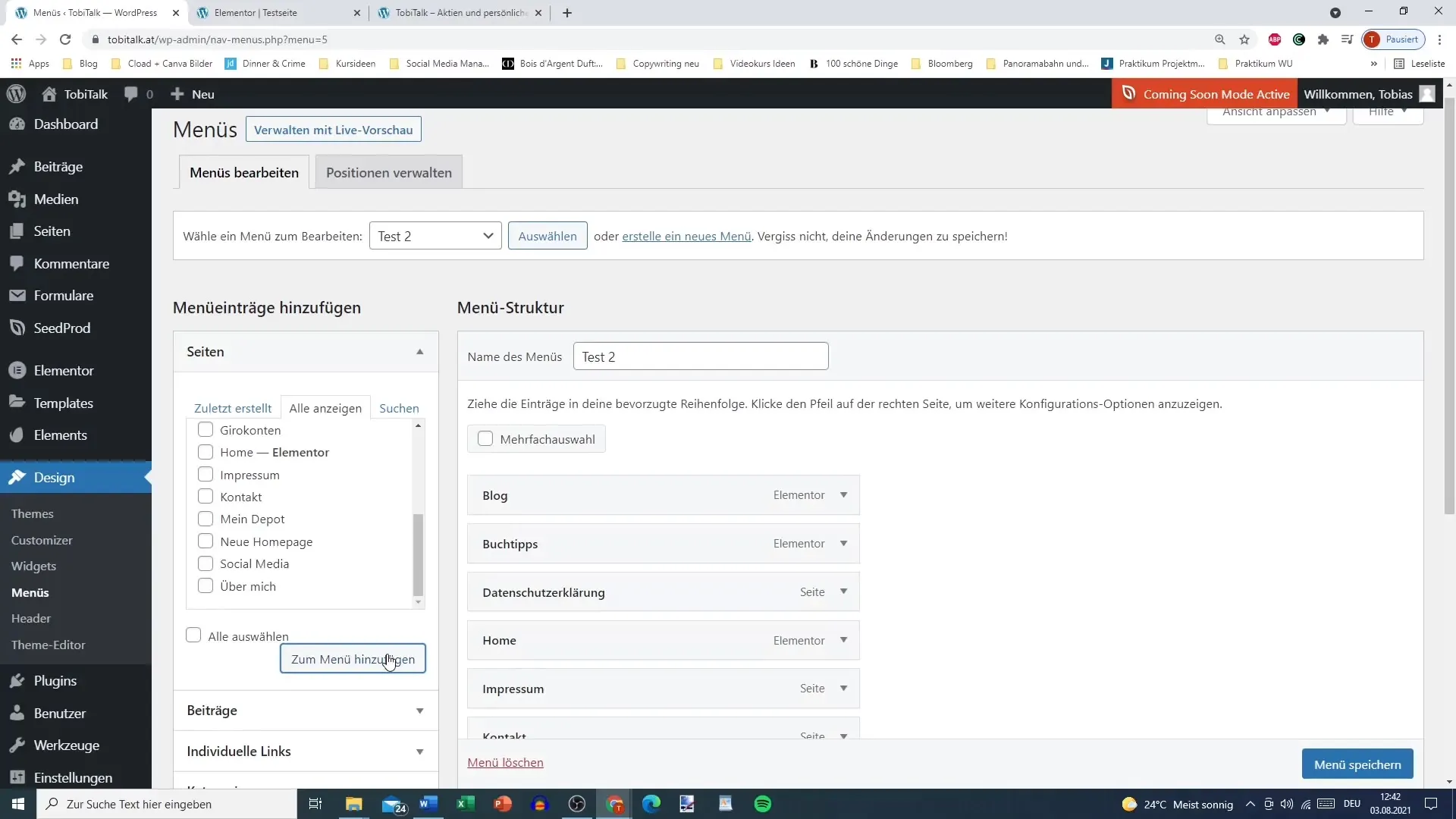
Jei prie meniu elemento norite pridėti papildomų elementų, tiesiog vilkite elementą po pagrindiniu meniu elementu ir perkelkite jį šiek tiek į dešinę. Taip meniu suteikiama hierarchinė struktūra.
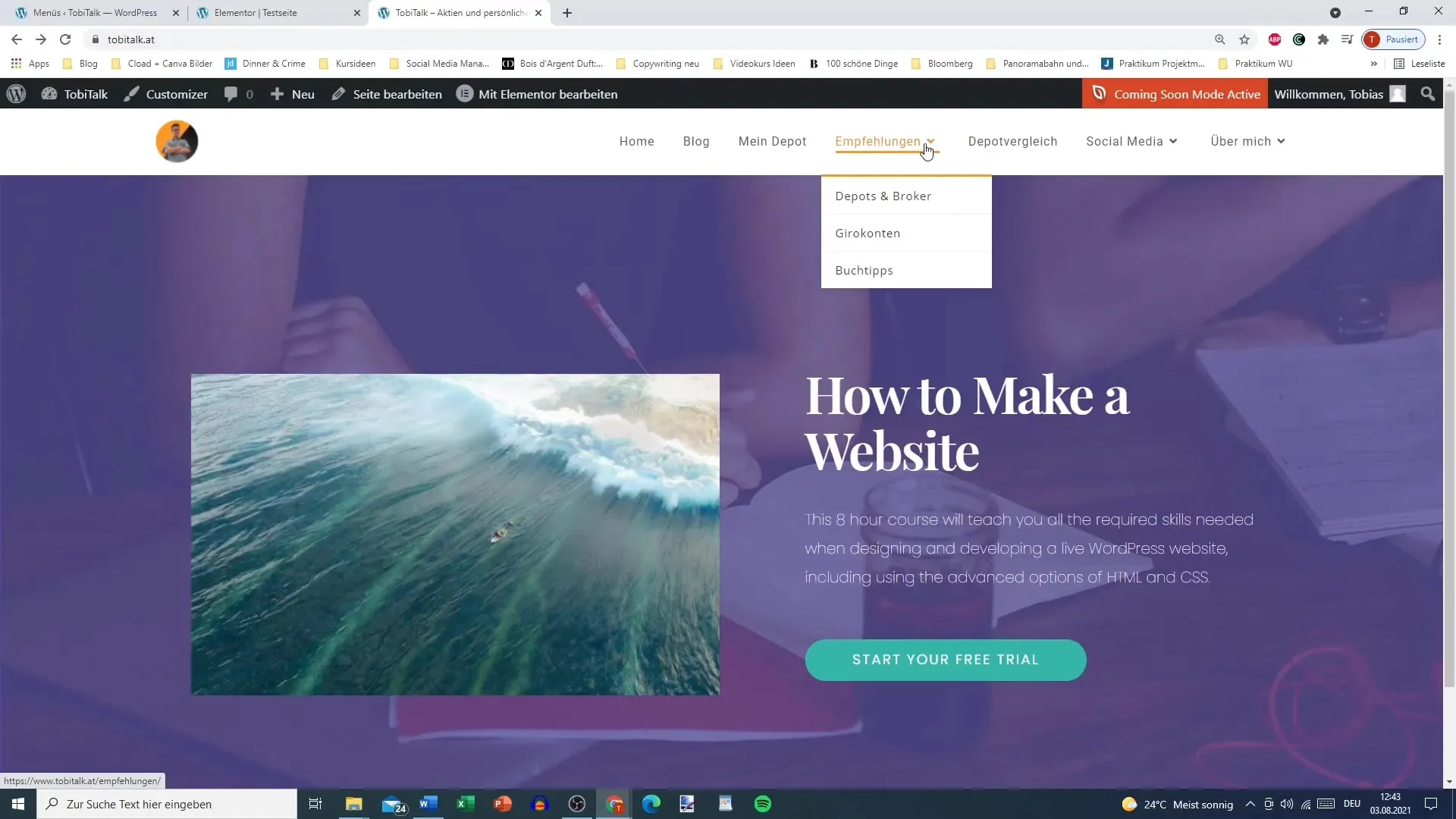
Norėdami dar labiau patobulinti meniu, galite pridėti dar daugiau elementų. Pavyzdžiui, jei norite pateikti nuorodą į savo "YouTube" kanalą, eikite į "Pritaikytos nuorodos". Čia galite įvesti savo "YouTube" kanalo URL ir suteikti jam pavadinimą, pvz.
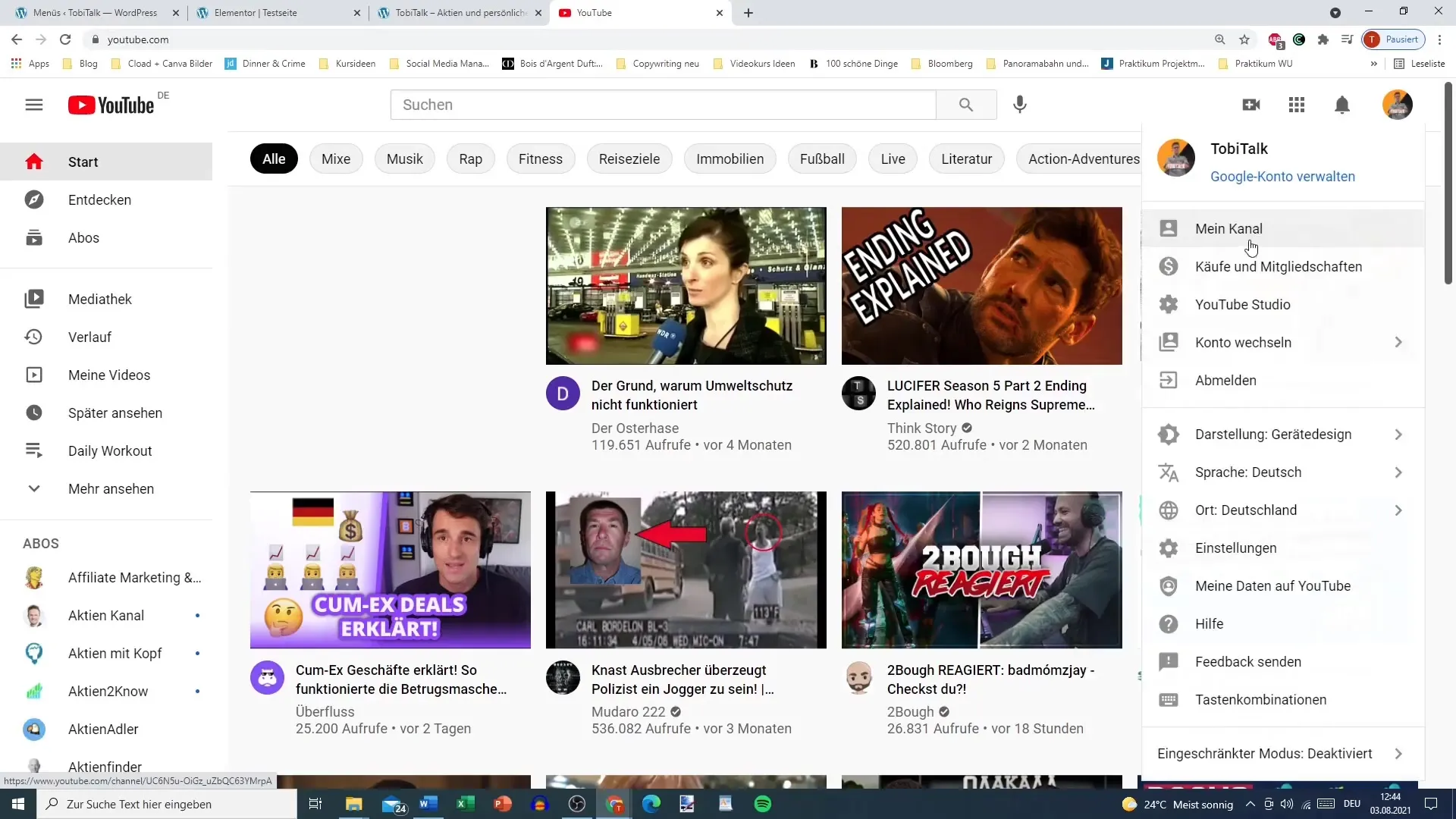
Taip pat galite pridėti tinkamas kategorijas arba piktogramas. Taip bus lengviau naršyti po jūsų turinį. Nepamirškite reguliariai išsaugoti meniu, kad būtų užfiksuoti jūsų pakeitimai.
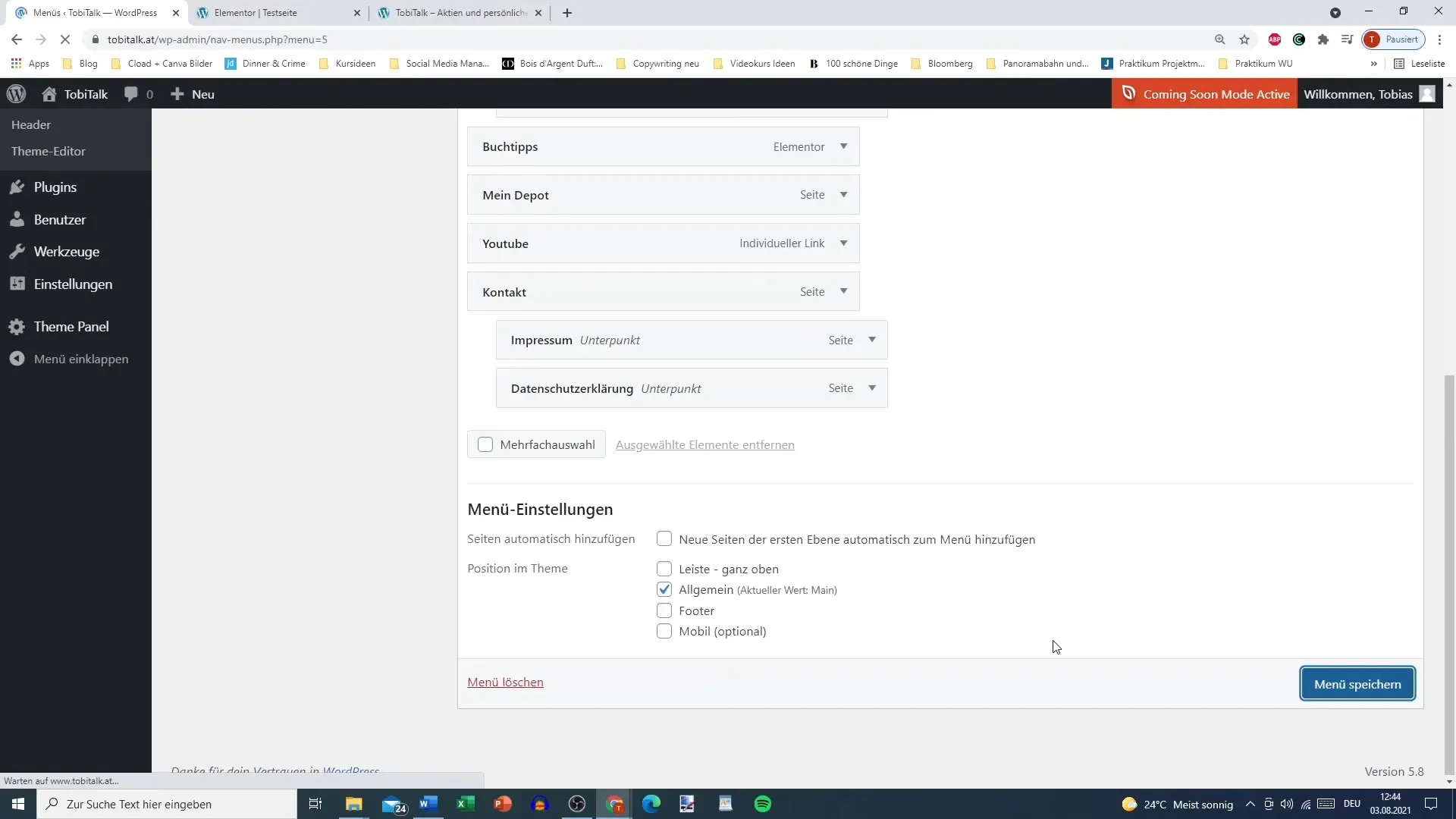
Pridėję visas nuorodas, eikite į meniu nustatymus. Čia galite nurodyti, ar jūsų meniu turi būti rodomas kaip pagrindinis meniu, bandomasis meniu ar kitas meniu.
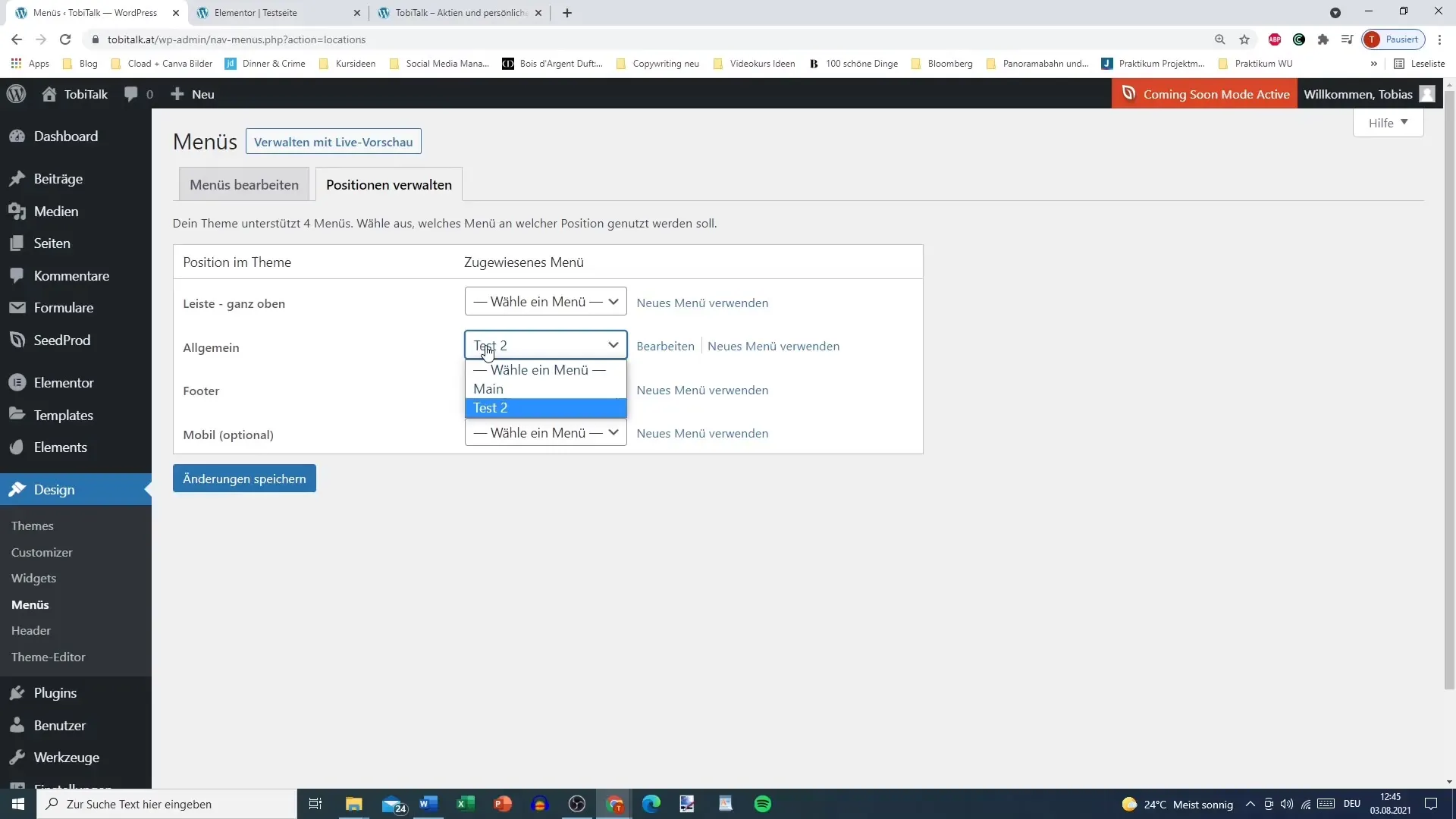
Išsaugoję pakeitimus, apsilankykite savo svetainėje ir patikrinkite, ar meniu rodomas teisingai. Dabar turėtumėte matyti aiškų ir funkcionalų meniu, kuriame yra norimi puslapiai.

Jei norėtumėte atlikti tolesnius dizaino pakeitimus, pavyzdžiui, pakeisti spalvas ar užvedimo efektus, šias temas aptarsime kitame vaizdo įraše.
Apibendrinimas
Norėdami efektyviai sukurti "WordPress" svetainės meniu, turite naršyti tarp skirtingų tinklalapių, pridėti ir pritaikyti elementus bei užtikrinti, kad viskas būtų aišku ir reaguotų. Gerai struktūrizuotas meniu palengvina lankytojų naudojimą ir pagerina naudotojo patirtį.
Dažniausiai užduodami klausimai
Kaip sukurti naują meniu? Eikite į savo valdymo skydelį, pasirinkite "Dizainas" ir tada "Meniu". Suteikite naujam meniu pavadinimą ir spustelėkite "Sukurti meniu".
Kaip pridėti papildomų elementų? Vilkite elementą po pagrindiniu meniu elementu ir pastatykite jį šiek tiek į dešinę, kad jis būtų rodomas kaip papildomas elementas.
Ar galiu pridėti pritaikytas nuorodas? Taip, galite įvesti URL adresą ir nuorodos tekstą meniu srityje "Pritaikytos nuorodos".
Kaip išsaugoti meniu nustatymus? Atlikę visus norimus pakeitimus, meniu srityje spustelėkite "Išsaugoti meniu".
Kaip galiu pakeisti meniu elementų tvarką?Galite tiesiog vilkti ir nuleisti elementus norima tvarka.


